Ta i bruk Fagpersonweb for første gang
Hvis din institusjon skal ta i bruk Fagpersonweb for første gang, må følgende punkter gjennomføres før dere kan ta applikasjonen i bruk:
Gi beskjed til FS support om at institusjonen ønsker å ta i bruk Fagpersonweb
FS-kontakten ved institusjonen kontakter FS support og ber om at institusjonen blir lagt til på lista over institusjoner som har tilgang til Fagpersonweb.
Aktiver Feidepålogging for Fagpersonweb i prod
Dette gjøres av Feide-ansvarlig på institusjonen (ofte lokal IT-avdeling) i Feides kundeportal.
Be Feide aktivere pålogging for Fagpersonweb i demo
Dette gjøres ved å kontakte Feide support etter at punkt 2 er gjennomført.
Oppsett i FS
Følgende endringer må gjøres i FS for at Fagpersonweb skal fungere som den skal:
Sett J på Fagpersonweb på de rolletypene som skal gi tilgang til studentinformasjon
Tilganger til studentinformasjon i Fagpersonweb tildeles som før ved hjelp av roller i FS. Der det i tidligere versjoner var rolletypens IMS-kode som avgjorde om en rolle skulle brukes av Fagpersonweb, er det nå innført et eget felt til dette formålet, som fylles ut i bildet Rolletype. Applikasjonen vil ignorere alle roller der det ikke er satt J på Fagpersonweb.
Fyll inn start- og sluttidspunkt for terminer
Mye av logikken i Fagpersonweb baserer seg på at data som er knyttet til en aktiv termin, vises fram, mens data fra tidligere terminer må oppsøkes. For at applikasjonen skal vite hvilken termin (eller hvilke terminer) som er aktive akkurat nå, må feltene for periode fra og til for alle aktive terminkoder være utfylt i bildet Årstermin i kodemodulen. Datoene skal samsvare med de faktiske start- og sluttidspunktene for terminen.
Dersom feltene ikke er utfylt, vil Fagpersonweb tolke det som at semesteret varer fra 1.1–31.12 i et gitt år.
Legg til URLer for personvernerklæring
Institusjonen må lage sin egen personvernerklæring for Fagpersonweb og publisere denne på en egnet nettside. Ta gjerne utgangspunkt i malen som er utarbeidet av Unit. Følg denne lenken for å komme til siden hvor du laster den ned maler for personvernerklæringer.
Deretter må du legge til lenker til personvernerklæring på henholdsvis bokmål, nynorsk og engelsk i bildet WebApplikasjon - Tekster, som du finner i semesterregistreringsmodulen. Tekstene finner du ved å søke på tekstkode PERSONVERN og applikasjon FAGPWEB.
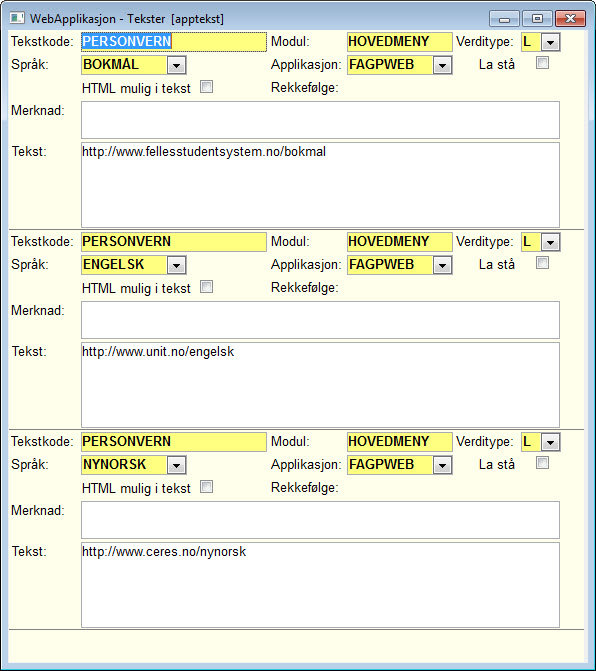
Lenke til personvernerklæringen blir liggende nederst i applikasjonen, under versjonsnummeret, og under boksen med påloggingsalternativer på innlogginssiden:
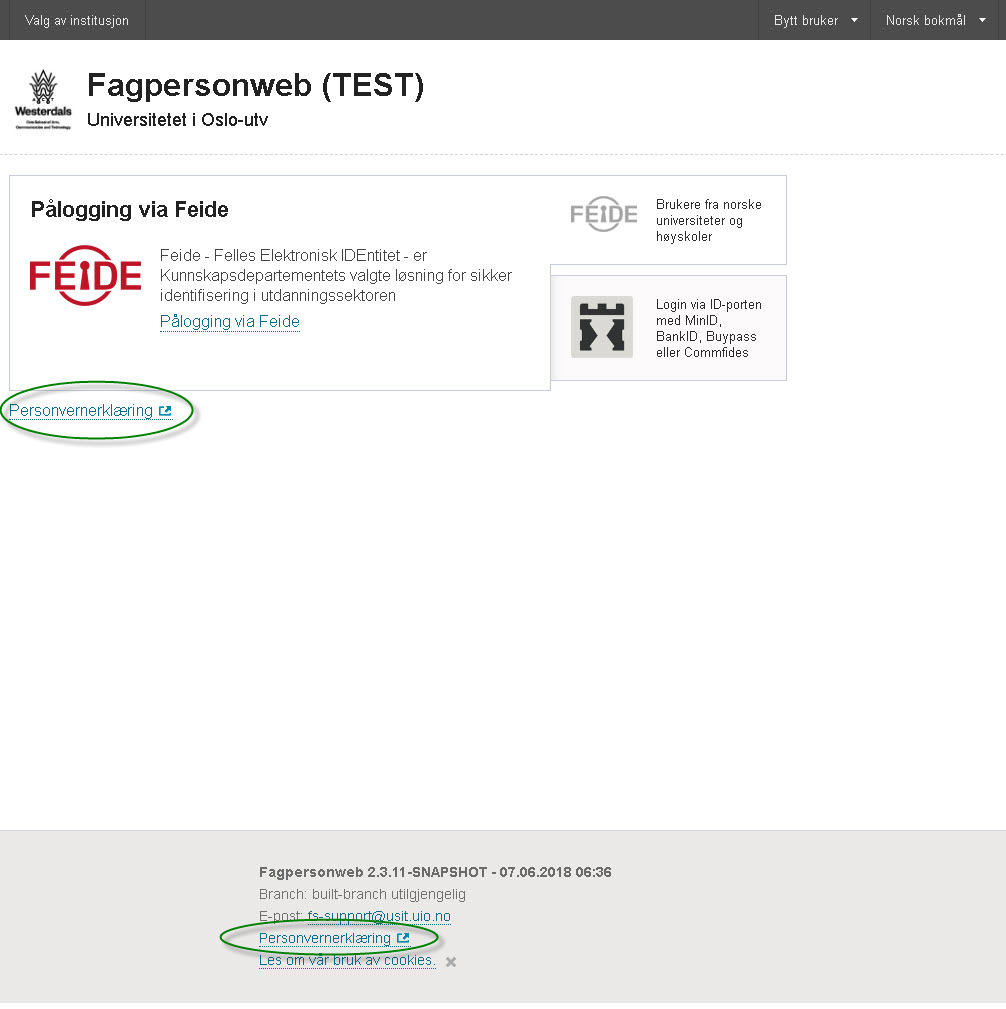
På de minste skjermene blir lenken plassert over boksen med innloggingsalternativer:
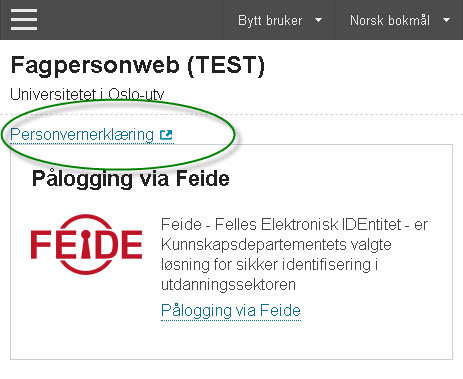
E-postadresse i footer
E-postadressen som vises i footer er "E-post brukerstøtte" som er oppgitt i FS-system
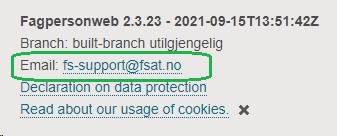
Ta stilling til om ID-porten skal benyttes til innlogging
Det er mulig å logge på Fagpersonweb både med Feide og ID-porten. Dersom institusjonen ikke ønsker å benytte ID-porten, kan den deaktiveres ved å sette modulegenskap IDPORTEN i modul FAGPWEB til inaktiv. Da er det kun Feide som kan benyttes til pålogging. Feide-innlogging kan ikke deaktiveres.

Ta stilling til om karakterer skal vises på studentsiden og emnesiden
Hvis modulegenskapen VISKAR er aktiv, kan fagpersoner med riktig tilgangsnivå se studentenes karakterer i resultatfanen på studentsiden og i vurderingsprotokollen som kan hentes opp fra emnesiden. Dersom egenskapen er satt inaktiv, vises bare Bestått/ikke bestått.

Ta stillling til om emne- og studieprogramkoder skal vises
Det finnes to modulegneskaper for å styre om emnekoder og studieprogramkoder skal vises fram i applikasjonen, henholdsvis VISEKODE i modul EMNE for emnekoder og VISSPKODE i modul STUDPROG for studieprogramkoder. Hvis disse modulvalgene settes inaktive, vil emne- og studieprogramkoder normalt ikke vises.

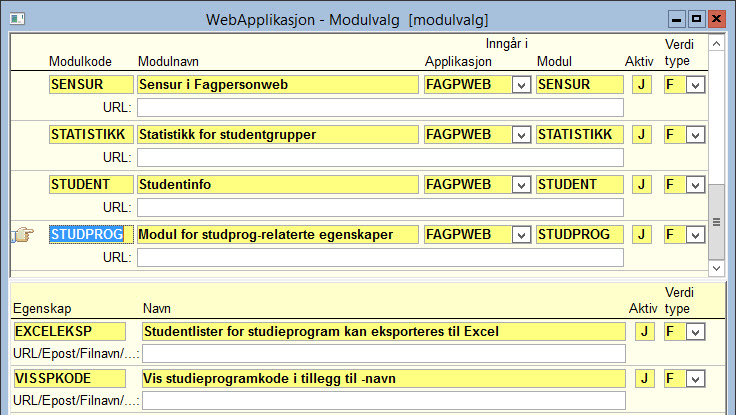
Det finnes også modulegenskaper for å deaktivere både resultatfanen på studentsiden og vurderingsprotokoll på emnesiden helt. For mer informasjon, se:
Legg til saksbehandlere for oppmøteregistrering
Før institusjonen kan ta i bruk oppmøteregistrering i Fagpersonweb, må det opprettes to saksbehandlere i institusjonens database (demo og produksjon) med initialer FPWEB og FPWEB-DIG. Initialene brukes på loggingen av oppmøte, slik at det er mulig å se i etterkant hvordan oppmøtet ble registrert (manuelt av fagperson eller med kortleser), men de har ingen funksjonalitet ut over dette. Det er derfor ikke viktig hvilket navn som settes osv, kun at de har de initialene som er beskrevet her.
 Felles studentsystem
Felles studentsystem